 Ранее на сайте публиковалось несколько обзоров программ для удаленного управления компьютером с другого ПК, ноутбука или мобильного устройства Android или iPhone. Splashtop Personal — ещё одно такое решение, полностью бесплатное для личного использования, которое может подойти для задач простого пользователя.
Ранее на сайте публиковалось несколько обзоров программ для удаленного управления компьютером с другого ПК, ноутбука или мобильного устройства Android или iPhone. Splashtop Personal — ещё одно такое решение, полностью бесплатное для личного использования, которое может подойти для задач простого пользователя.
В этом обзоре подробно об использовании Splashtop Personal для удаленного доступа к компьютеру, возможностях программы и ограничениях бесплатной версии программы. Другие утилиты для этих же целей: Лучшие программы для удаленного доступа к компьютеру . У разработчика Splashtop доступны еще два интересных решения: Mirroring360 для передачи изображения с iPhone и Android на компьютер и Wired XDisplay, для превращения Android планшета или телефона во второй монитор компьютера .
Возможности и ограничения Splashtop Personal, установка программы
Splashtop представляет несколько вариантов программ для удаленного доступа и управления компьютером: те из них, что предназначены для помощи удаленным пользователям или обслуживания компьютеров в организации являются платными. Версия Splashtop Personal ориентирована на частное использование одним пользователем и накладывает следующие основные ограничения:
- Доступ только в рамках одной сети: то есть все устройства должны быть подключены к одному роутеру. Ограничений по времени нет.
- Максимум 5 удаленных компьютеров (Windows, Mac OS, Linux).
- Нет возможности передачи файлов на удаленный компьютер и с него.
В качестве устройства, с которого выполняется удаленный доступ к компьютеру, может использоваться компьютер или ноутбук Windows и MacOS, а также мобильные приложения (приложение для iOS платное, для Android — бесплатно).
Программа состоит из двух частей: Splashtop Personal (устанавливается на компьютер или другое устройство, с которого осуществляется удаленный доступ) и Splashtop Streamer (для установки на устройство, которым требуется удаленно управлять).
Скачать Splashtop Personal можно с официального сайта https://www.splashtop.com/personal , для Windows 10 также доступно приложение в Магазине Windows 10, можно использовать его. Streamer для удаленного компьютера доступен на той же странице.
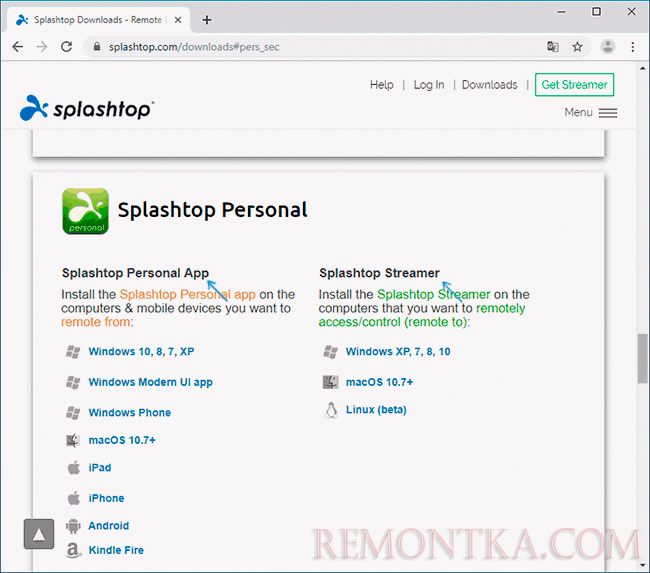
Установка не представляет сложностей, чего-то дополнительного и потенциально ненужного не устанавливается, но потребуется создать учетную запись Splashtop.
Использование Splashtop Personal для удаленного управления компьютерами в локальной сети
После установки Splashtop Personal на устройство, с которого будет выполняться управление и Splashtop Streamer на устройство, которым нужно управлять:
- Зайдите под созданным аккаунтом в программе. После ввода логина и пароля впервые вас попросят «подтвердить это устройство» — на почту придет письмо, где нужно нажать «Authenticate this device» и так для каждого из устройств. После подтверждения вход нужно повторить.
- Когда вход осуществлен на всех устройствах, и они подключены к одной сети, а также к Интернету, в Splashtop Personal вы увидите список удаленных устройств (если не отображаются, нажмите по кнопке «Обновить»), на которых установлен Splashtop Streamer.

- Останется нажать по нужному удаленному компьютеру, чтобы установить соединение с ним и получить возможность удаленного управления. Функции, доступные в меню, малочисленные: переключение качества (можно сделать хуже, но быстрее), полноэкранный режим, режим масштабирования, сочетание клавиш Ctrl+Alt+Del и отключение от удаленного компьютера.
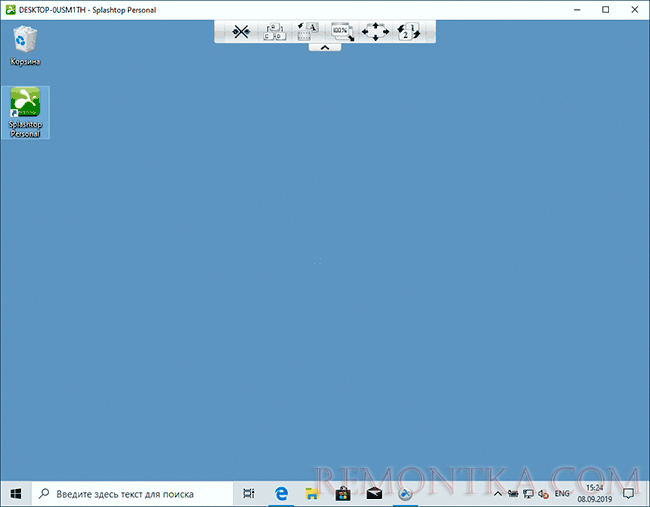
- Из интересного и способного оказаться полезным — опция запроса дополнительного пароля при подключении, доступная на вкладке настроек «Безопасность» в Splashtop Streamer (можно ввести собственный код, либо запросить выполнять вход в Windows с данными учетной записи).

По сути, это всё, что доступно в программе: после подключения вы можете управлять удаленным компьютером, скорость доступа не плохая, приложение частично переведено на русский язык (не все элементы интерфейса), но и хорошей её назвать не могу, несмотря на то, что по умолчанию в программе установлена опция прямого доступа в локальной сети, минуя серверы Splashtop.
Также, если отключить локальную сеть от доступа в Интернет, соединение теряется: можно предположить, что на серверах происходит не только аутентификация, но и дополнительная активность, необходимая для работы удаленного доступа.
Как итог: возможно, для кого-то Splashtop Personal и покажется удобным средством для удаленного управления компьютером, но на мой взгляд, если говорить об использовании в локальной сети, предпочтительнее будет удаленный рабочий стол Microsoft : полностью бесплатно, Интернет не требуется (но можно настроить доступ и из Интернета), доступно для множества платформ (Android, iPhone и другие) и, пожалуй, более функционально. Также, если у вас Windows 10, возможно вы не знали о том, что возможность удаленного управления можно получить с помощью простого встроенного приложения Быстрая помощь .